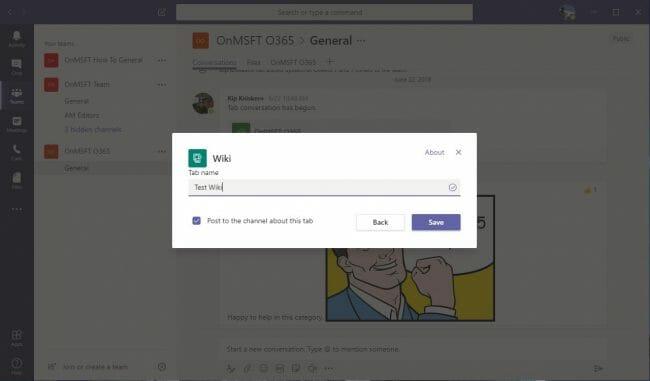Hvis du allerede bruger Microsoft Teams, har du sandsynligvis fundet det som en fantastisk måde at holde kontakten med mennesker på tværs af din organisation på. Men vidste du, at der er en anden måde at kommunikere i teams på end hovedkanaler, tråde og chats?
Du bemærker det måske ikke, men gemt væk på den øverste bjælke på en given kanal i Microsoft Teams er Wiki-fanen. I denne guide vil vi tale lidt mere om, hvordan du kan bruge den som en smart editor til at chatte, redigere og samarbejde om projekter.
Tilføjelse af en Wiki-fane
På samme måde som at tilføje YouTube-appen kan du oprette en Wiki-fane med knappen “Tilføj en fane” på din kanal. Når du har gjort det, kan du vælge “Wiki” fra fanegalleriet. Du kan derefter navngive din Wiki-fane, som du vil, og komme i gang med samarbejde. Der er endda en mulighed for at skrive til kanalen, så alle kan se din nye Wiki.
Skrivning i Wiki-faner
Når du har tilføjet en Wiki-fane, kan du behandle den på samme måde som Microsoft Word eller endda Notesblok. Du kan skrive tekst og nyde formatering som fed, kursiv og understregning. Husk, at alt, hvad du skriver i Wiki-fanen, vil være tilgængeligt for alle at se.
Du kan også tilføje flere dokumenter til Wiki-faner for mere effektiv kommunikation. Hvert dokument på en WikiTab kaldes en side, og du kan finde forskellige sektioner. Efterhånden som du tilføjer flere sider og sektioner, kan du indkalde en indholdsfortegnelse med hamburgermenuen til højre for at hjælpe med at holde tingene organiseret. For nemheds skyld kan du endda linke til sektioner ved at klikke på “Flere muligheder” og “Hent link.”
Samarbejde i Wiki-faner
Ud over at skrive i Wiki Tabs kan du samarbejde direkte og få din kollegas opmærksomhed for at holde tingene effektive på flere måder. Den første er gennem @mentions. Du kan chatte med nogen om siden ved at “@” dem med deres navn. Dette er en fed måde at få feedback på, hvad end der arbejdes på.Når nogen er “@” får de besked i Teams og bliver ført direkte til Wiki, når der er klikket på dem.
Du kan også starte chats direkte fra Wiki-faner. Du kan trykke på “Vis sektionssamtale” ved siden af højre for en sektion for at starte en chat om Wiki. Dette er en glimrende måde at efterlade spørgsmål og kommentarer til projekter og få direkte feedback fra dine holdkammerater.
Der er andre måder at samarbejde på!
Wiki-fanen er blot én måde, hvorpå du kan samarbejde med dine kolleger og kohorter i Microsoft Teams. Andre metoder omfatter deling af en OneNote-notesbog eller endda tilføjelse og integration af en app som Asana. Vi har selvfølgelig også en samling af vores egne tips og tricks til Teams, som du også kan tjekke ud for at hjælpe med at booste dit samarbejde.
FAQ
Skal jeg sætte Microsoft Office-færdigheder på mit CV?
Hvornår skal du medtage Microsoft Office-færdigheder på dit CV Grundlæggende viden om de mest populære Microsoft Office-programmer er nødvendig for mange stillinger, og du bør overveje at angive disse færdigheder på dit CV. At angive Microsoft Office-færdigheder kan også være en fantastisk måde at udfylde et CV på, hvis du har begrænset erhvervserfaring.
Hvad er Microsoft Office-færdigheder?
Hvad er Microsoft Office-færdigheder? Microsoft Office-færdigheder er de teknikker, som en person lærer, når de arbejder med Microsoft Office-programmer. De demonstrerer en kandidats erfaring og komfort ved at bruge nogle af de mest populære Office-programmer, såsom dem, der bruges til at oprette dokumenter og præsentationer og administrere kommunikation.
Hvad kan du gøre med kontorchat?
3. Officechat får tingene gjort. Gem, del, beskyt og samarbejd om dine filer fra enhver enhed, hvor som helst. Nogle gange er det virkelig nyttigt at bare affyre et hurtigt spørgsmål og få et hurtigt svar. Med instant messaging-værktøjer bygget til dit kontor betyder det, at folk kan tjekke ind og løse problemer hurtigt.
Hvad gør en god skriftlig kommunikation?
God skriftlig kommunikation omfatter også tilstrækkelig opfølgning, som lukker kommunikationssløjfen og viser proaktiv aktivitet mod mål. Verbale færdigheder: Evnen til at kommunikere information (ideer, tanker, meninger og opdateringer) på en klar måde verbalt.
Hvad er dine top 10 Microsoft Office-færdigheder?
Flere Microsoft Office-færdigheder 1 MS Outlook 2 MS Publisher 3 MS-certificeringer 4 OneDrive 5 OneNote 6 Diagrammer 7 Konfigurer e-mail-indstillinger 8 Elektroniske visitkort 9 Skriftlig kommunikation 10 Samarbejde Flere elementer…
Hvordan kan Microsoft Office Skills hjælpe dig i en jobsamtale?
Microsoft Office-færdigheder er nyttige i stort set alle roller, men især i et arbejdspladsmiljø, hvor administrative opgaver værdsættes. Overvej at tilføje en færdighedssektion til dit CV for at fremhæve dine mest værdifulde færdigheder. Frisk op på dine færdigheder, og vær forberedt på at tale om, hvad du kan gøre med MS Office i dit næste interview.
Hvorfor er det vigtigt at lære det grundlæggende i MS Office?
Det vil i høj grad gavne dig at lære det grundlæggende i disse funktioner, fordi de er kernen i brugen af MS Office. Formatering kan involvere ting som tilpassede gentagne overskrifter, flere kolonner, sidenummerering og skrifttype- og farvevalg.
Hvad gør effektiv kommunikation effektiv på arbejdspladsen?
Effektiv kommunikation afhænger af en stabil og effektiv arbejdsgang fra alle. For at holde kommunikationen på din arbejdsplads effektiv og konsistent, skab en virksomhedsstilguide, der stemmer overens med din kultur, værdier, stemme, tone og interne miljø.
Hvilke Microsoft Office-færdigheder har du brug for til job på højt niveau?
For stillinger på højt niveau vil din arbejdsgiver forvente, at du mindst har en grundlæggende færdighed i MS Word og MS Excel. Hvilke Microsoft Office-færdigheder har du brug for? MS Office indeholder en række desktop-applikationer.
Hvad er Microsoft Office-færdigheder, og hvorfor er de vigtige?
Microsoft Office-færdigheder er en værdifuld del af enhver jobsøgendes færdigheder.En ansættelseschef vil næsten altid forvente, at en jobansøger har den grundlæggende viden til at navigere rundt i Microsoft Office Suite, en samling af programmer, der inkluderer Word, Excel, PowerPoint, Outlook og et par andre.
Hvordan angiver du Microsoft Office-færdigheder på et CV?
Du kan inkludere Microsoft Office-færdigheder på dit CV med følgende trin: 1. Inkluder dit erfaringsniveau Etabler dit erfaringsniveau med hver Microsoft Office-færdighed. Du kan kategorisere det ved at bruge begynder, mellem eller avanceret som etiketter.
Hvad kan du gøre med MS Office?
At arbejde med MS Office kan være sjovt og givende. Microsoft Office-færdigheder er nyttige i stort set alle roller, men især et arbejdspladsmiljø, hvor administrative opgaver værdsættes. Frisk op på dine færdigheder, og vær forberedt på at tale om, hvad du kan gøre med MS Office i dit næste interview.
Hvordan starter jeg en chat på arbejdspladsen?
Du starter en-til-en og gruppechat på samme måde: ved at vælge Ny chat øverst på din chatliste. Når du er i en chat, vil du være i stand til at sende beskeder, der inkluderer filer, links, emoji, klistermærker og GIF’er – hvad end du har brug for for at få din pointe igennem. Følgende er flere detaljer om hver type chat: